

 > Apple Music 関連記事 >
> Apple Music 関連記事 >
本記事ではApple Music(アップルミュージック)をオフライン再生する方法とオフラインで聞けない、再生できない時の対処法を紹介します。iPhone、Android、Windows、Macデバイスでお試しください。アップルミュージックの曲をMP3に変換してオフライン再生する方法を利用すれば、Apple Musicから退会してもオフライン再生は可能です。

Apple Musicのオフライン再生とは、ネットを接続せずにApple Musicをオフラインの環境で再生することです。通常、Apple Musicをダウンロードしてオフライン再生できます。
Apple Musicをオフライン再生できると、ギカ量を消費しないまま音楽を聴けるから、まず通信量を節約できます。それだけではなく、アップルミュージックをオフライン再生すると、オンライン再生の時のようにロード時間を待つ必要もなくなり、もっとスムーズに音楽を再生できます。地下鉄などの信号の悪いところには大変便利です。
また、飛行機を乗るには通信を切る機内モードをオンにする必要があり、その場合でApple Musicの音楽を聞きたいなら、事前にApple Musicをダウンロードしてオフライン再生しかありません。他にもいろいろなシチュエーションでオフライン再生により、Apple Musicを楽しむ最高な視聴体験が作り上げられました。故に、Apple Musicをオフラインで再生したい、アップルミュージックのオフライン再生方法を知りたい人が多いです。
早速にApple Musicの曲をダウンロードしてオフライン再生する方法を紹介します。Apple Music会員であれば、サブスクリプション期間内、アップルミュージックのアプリから好きな音楽をダウンロードしてオフライン再生できます。
iPhoneでアップルミュージックをオフライン再生する手順は以下の通りです。Androidスマホもこの方法を利用できます。
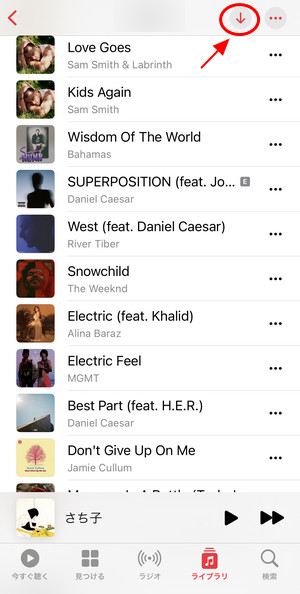
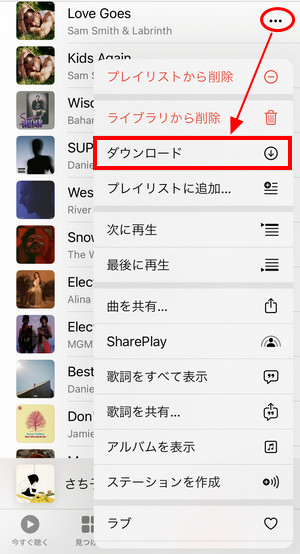
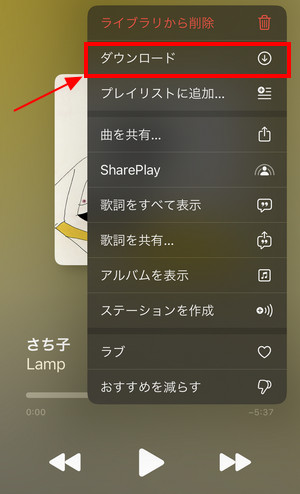
Apple Musicのプレイリストやアルバムを丸ごとにダウンロードしたくないなら、一曲一曲でダウンロードするしかありません。それは不便なので、容量が足りしているなら一括ダウンロードをおすすめします。
Apple Musicのオフライン再生について、iPhoneの「設定」>「ミュージック」>「ダウンロード」から確認・設定できます。そこでApple Musicの再生音質とダウンロード曲のファイルサイズを設定できます。
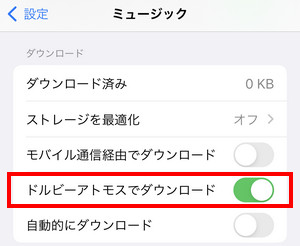
空間オーディオの高音質でApple Musicをオフライン再生するため、「ドルビーアトモスでダウンロード」を有効にすることを推奨します。でも、ロスレス音質のApple Musicは一曲で何十、何百MBのサイズで、かなり大きいです。空き容量を節約したいなら、「ストレージを最適化」をオンにしてください。
iTunesを例として、パソコンでApple Musicをオフライン再生する方法を説明します。Macではミュージックアプリで同じような手順で操作してください。
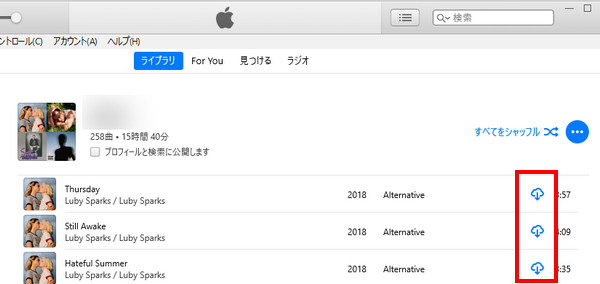
でも、以上の方法で「ダウンロード」したApple Musicの曲は実質には一時保存だけに過ぎません。Apple Musicを退会すると即オフライン再生できなくなります。また、曲はApple Musicで配信停止されたら、ダウンロードされたコンテンツもグレーとなり再生できません。いろいろな制約があります。
不完全の一時保存ではなく、Apple Musicを永久保存にしてオフライン再生したい人向けに、Apple Musicの曲をMP3に変換してオフライン再生する方法を紹介します。
WindowsかMac PCで、NoteBurner Apple Music ConverterというプロのApple Music音楽変換ソフトを使ってApple MusicをMP3に変換・ダウンロードすると、いつでもオフライン再生できます。この方法でダウンロードしたApple Musicは永久にオフライン再生でき、Apple Musicから退会しても音楽を聴けます。
以下のダウンロードボタンをクリックして、NoteBurner Apple Music ConverterをWindows PCかMacに無料インストールして、アップルミュージックの音楽をMP3に変換してみてください。
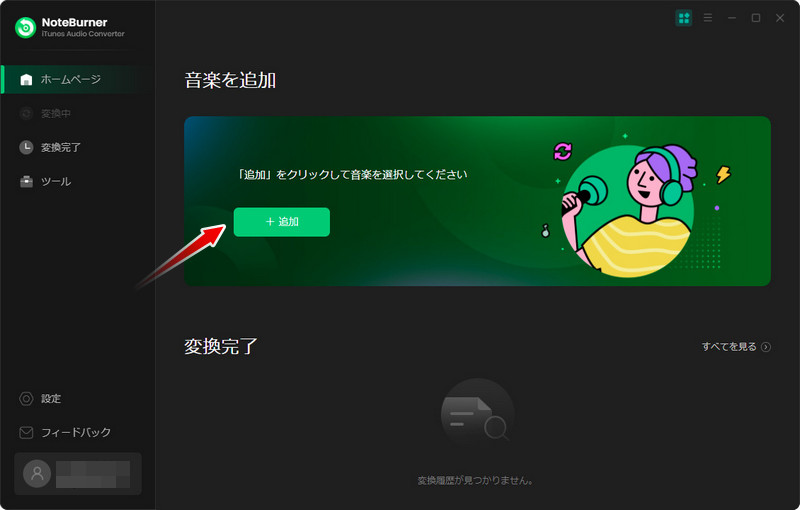
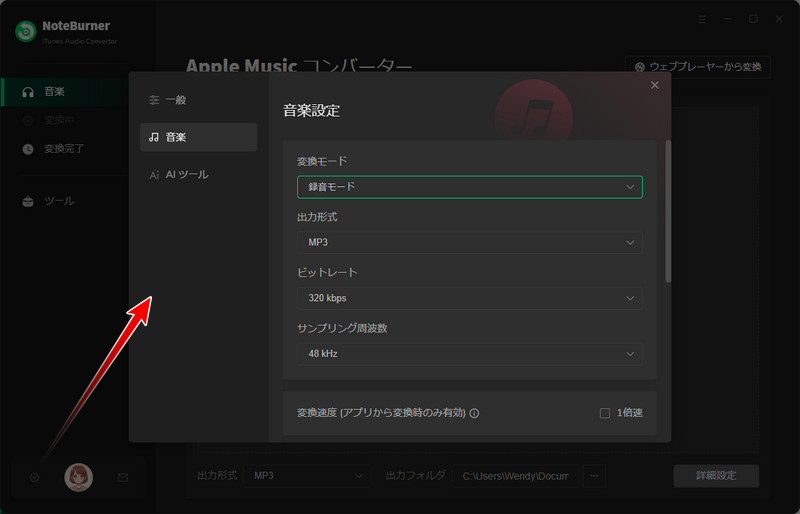
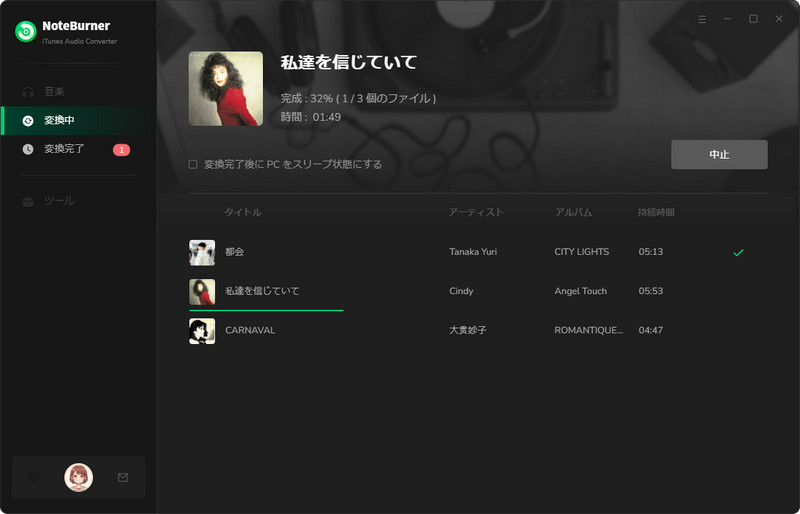
以上の手順に従ってNoteBurnerで変換したApple Musicの曲は制限されないMP3などの汎用形式で、SDカードやUSBに転送して再生したり、CDに焼いて車で再生したりできます。通信量(ギガ)を使わずにApple Musicを楽しめるだけではなく、Apple Musicの曲をNoteBurnerでダウンロード保存すれば、配信停止などによりのApple Musicオフライン再生できない問題を根本から解決できます。
アップルミュージックがオフラインで聞けない可能の原因は以下の通りです。
アップルミュージックがオフラインで聞けない時、まずアプリ上で音楽を再生できることを確認して、安定なネット環境(Wi-Fiがいちばんいい)でApple Musicアプリから音楽を再度ダウンロードしてください。それで解決できない場合、Apple Musicアプリをアンインストールして再インストールしてください。
ただし、配信停止によりApple Music上曲はグレーとなって再生できない状況なら、以上の方法では解決できません。いつか好きな曲はApple Musicからなくなったかもしれないため、それを回避したいなら、NoteBurner Apple Music Converterで音楽を永久に保存してオフライン再生することを推奨します。
関連記事:【解決】Apple Music ダウンロードできない曲がある時の対処法
iPhoneでアップルミュージックアプリを開き、「ライブラリ」>「ダウンロード済み」の順にタップして、アップルミュージックでオフライン再生可能な曲のみ表示されます。曲をダウンロードしたことがないなら、「ダウンロード済み」が表示されません。まず曲をダウンロードしてください。ダウンロードした曲があっても「ダウンロード済み」が表示されない場合、ライブラリの右上の「編集」をタップして、「ダウンロード済」を表示させることはできます。
Apple Musicでオフライン再生すると通信量はかからないです。心配でしたら、設定で通信データをオフにしてまたApple Musicの曲を再生してください。
Apple Musicから解約したから、曲の配信が停止されたから、曲が現在の地域に再生できないから、ストレージが足りないからなどの原因でApple Musicからダウンロードした曲が消える場合があります。NoteBurner Apple Music Converterでアップルミュージックの曲を事前に変換保存できればこの問題を解決できます。
本記事で紹介した方法でApple Musicをオフライン再生できます。iPhone、Android、Windows PC、Mac、ご利用のデバイスでお試しください。NoteBurnerで事前にApple Musicの音楽を変換・保存しておけば、アップルミュージックがオフラインで再生できない問題を徹底に解決できます。Apple Musicを解約・退会後もダウンロードした曲はオフライン再生できますので、特におすすめします。以下のボタンをクリックしてNoteBurnerを無料インストールして体験しましょう。
最後までお読み頂き、誠にありがとうございます。Apple Music 関連記事をもっと読む